

ev录屏手机版是一款免费的录屏软件,软件为用户提供目不忘的高清画质和酣畅淋漓的运行速度,软件还为用户提供完全免费和无广告的高效录屏功能,没有任何乱七八糟的广告界面,并且软件支持局域网直播、网络直播和本地录制的功能,让用户不管是网络直播还是工作录制都可以轻松完成!
ev录屏app软件体积小巧,支持麦克风音频输入,同步保存直播过程,后续可重复观看,软件可以录制各大主机游戏的教学视屏,和短视频素材!
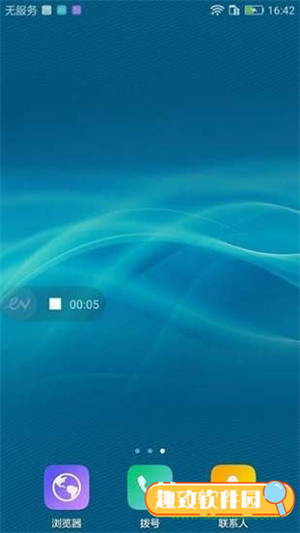
1、过目不忘的顶级画质
多级画质,完全开放,满足所有主流视频画质要求;
2、操作简便轻松
第一步、切换“本地录制”或“在线直播”;
第二步、选择”视频“和”音频“录制方式;
第三步、点击"开始" 即可实时录制,录完点“停止” 即可,无需等待,即停即生成。就这么简单!
3、教学视频、电影、游戏触手可及
录制高清的教学视频,支持多级别音频采集;
录制电影的原声,直接从声卡中取出高清音频数据,没有任何外部噪音;
支持各大主流游戏,可同时采集麦克风音频和声卡原声。
4、内网实时教学直播
支持局域网直播,系统已集成局域网rtmp流自动实施模块;
只要轻点三两下,教学会议演示全部搞定;
同步保存直播过程,后续可重复观看。

开启直播:支持在线直播,自由选择直播画质、方式及区域
gif动图:选择截取录制的视频其中精彩片段,导出为gif动图
一键分享:录制完成后,一键分享到社交网络与朋友共享
横竖双屏:根据需要录制的画面内容,自由选择不同的录制方向
悬浮窗:灵活控制录屏的开始和结束,实现一键截图
主播模式:可在录屏过程中开启主播模式,添加主播解说同步录制
视频剪辑:录制好的视频不再超长繁琐,只留下精彩瞬间
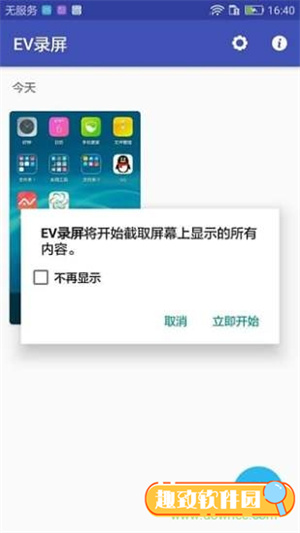
1、打开ev录屏APP。
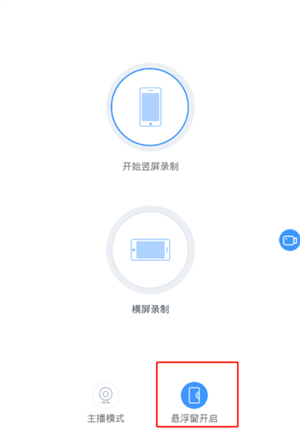
2、点击开启悬浮窗。
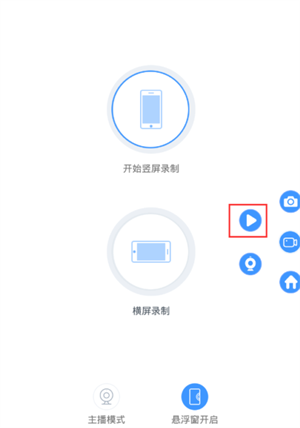
3、可以在悬浮窗中可以找到开始和停止的图标,利用悬浮窗就可以快速的开启停止。
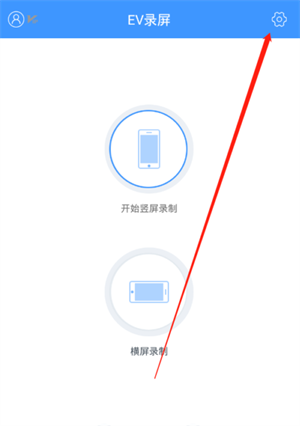
4、点击右上角的设置。
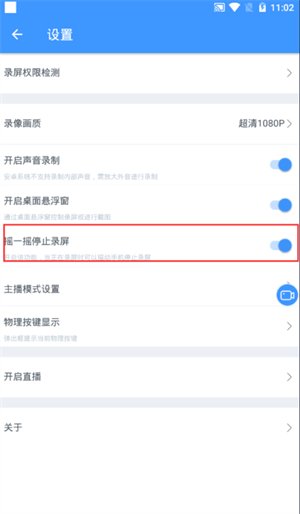
5、可以看见“摇一摇”停止录屏,(可以把这个功能打开)就可以利用这个功能快速的结束录屏。
在手机上打开EV录屏,我们先要选择录屏方式。
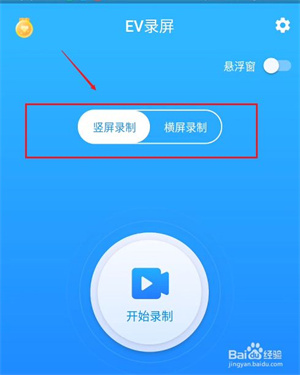
选择好了录屏方式之后,我们点击开始录制按钮。
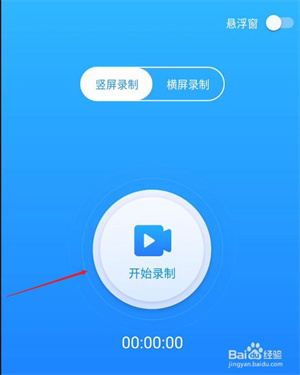
在屏幕下方会弹出提示窗口,点击立即开始按钮,我们就可以进行录制。
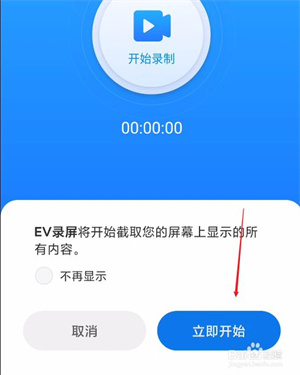
1、首先打开【EV录屏】客户端,然后点击底部【悬浮窗开启】,开启悬浮窗功能,
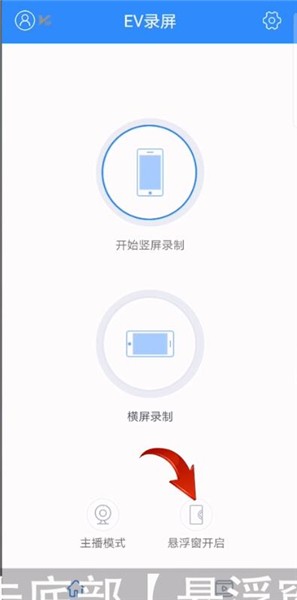
2、此时打开PPT课件,点击屏幕右侧的悬浮图标,接着点击开始录制,再点击播放PPT课件,待播放完成后点击结束录制即可。
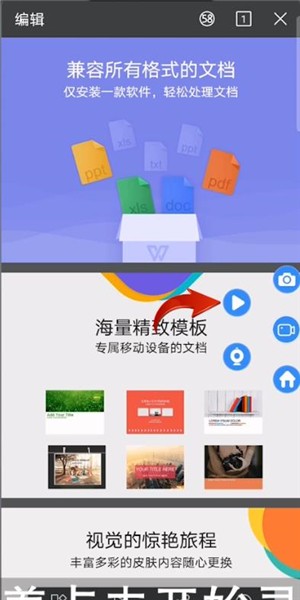
Q1:怎么用EV录屏录制游戏视频?
答:游戏不论是在运行体积还是画面精良度上都与一般的视频有所区别,所以这导致游戏录制容易卡顿或干脆无法录制。通过以下两步,有可能能帮助游戏玩家记录精彩瞬间:
步骤 1 准备游戏
启动游戏,如果是全屏模式的游戏,需要在【游戏的系统设置】里面将【全屏模式】调整为【窗口模式】或者【无边框模式】。
步骤 2 选区录制
首先,要【下载EV录屏】,安装并运行。
然后,选择EV录屏的【本地录制】 ,选择【选区录制】并调整录制的画面大小刚好和游戏窗口一致,音频选择【系统声音】或者【麦和系统声音】。
步骤 3 开始录制
点击开始录制,通过快捷键【Ctrl+F2】(默认)可快速结束录制,点击列表即可查看录制视频。
注:游戏由于画面精良,因此在录制时需要适当调整参数
帧率调整到20—30,具体数值根据自己游戏画面的变动设定,帧数越大画面越流畅,对cpu要求也高,录出来视频体积越大。
游戏里选择【无边框模式】,录屏里选择【选区录制】
录制格式里选择avi,避免意外断电等情况引起视频无法观看
Q2:如何定时录制?
定时录制属于免费功能,分为计划录制和固定时长录制两种。
定时录制:自定义设置好开始与结束录制的时间,让软件最小化,电脑别关机,则到开始时间EV录屏会自动录制桌面上出现的内容。
固定时长:设定好每个视频的时长,需要自己手动开始录制,无需担心录制超过时间,等到了设定的时间软件就会自己结束录制。
假如您的孩子在晚上8点开始进行网课学习,学习时长为45分钟以上两种方式均可使用:
1)采用计划录制:将开始时间设置为8点,将录制时长设为45分钟,将软件开启最小化到任务栏;
2)固定录制时长:将时长设置为45分钟,到8点的时候手动开始录制,则到8点45的时候软件自动结束录制。
v1.4.0版本
1、增加会员增值功能说明界面;
2、增加摄像头圆形显示;
3、增加音频降噪数值显示;
4、悬浮摄像头增加上下镜像与左右镜像,分屏录制的悬浮摄像头镜像同步场景编辑状态;
5、修复摄像头悬浮无法在多屏之间拖动的问题;
v1.3.8 版本
1、新增视频旋转功能;
2、新增视频变速功能;
3、新增视频静音功能;
4、修复部分已知bug;
5、优化用户使用体验。
v1.3.0 版本
1.首次打开应用添加隐私服务确认功能;
2.注册界面添加隐私服务确认功能。
v1.0.7 版本
1、放开录制时长
2、修复悬浮框点击的bug
3、修复其他已知bug



